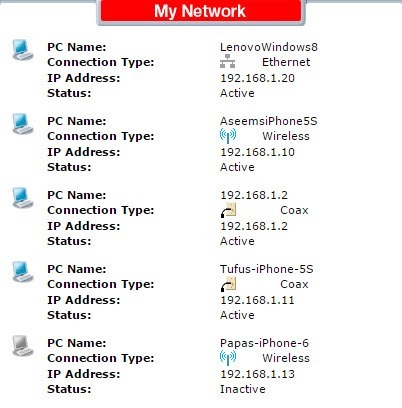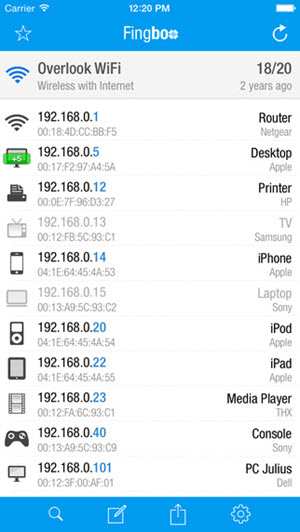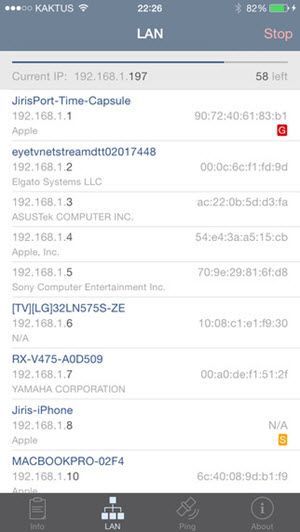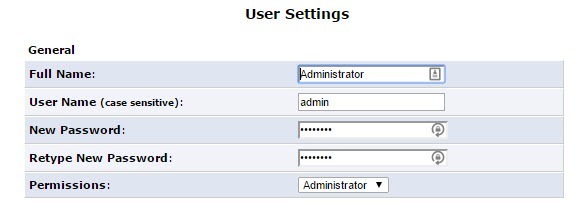Gondolod, hogy egy szomszéd használja a vezeték nélküli internetkapcsolatot? Lehet, hogy az internetkapcsolat lassabb, mint amilyennek lennie kell, vagy hogy a készülékeid továbbra is leválnak az útválasztóról. A vezeték nélküli útválasztóhoz csatlakoztatott személy szintén hozzáférhet a megosztott mappákhoz a hálózaton, így az adatlopás valóságos veszély. Szerencsére vannak módok arra, hogy észleljük az ismeretlen hálózathoz való csatlakozásokat, és hogyan kapcsolhatjuk le őket.
A vezeték nélküli vezeték nélküli routerek védelme a fő védelem. Annak ellenére, hogy az internetszolgáltatók legtöbb vezeték nélküli útválasztója hosszú jelszóval rendelkezik, valaki még mindig hozzáférhet a vezeték nélküli útválasztóján kinyomtatott jelszó másolásához, mivel a legtöbb ember nem módosítja az internetszolgáltató által beállított alapértelmezett jelszót.
Ha van routered, amelyet ön vásárolt, senki sem fogja tudni használni a routeren írt jelszót, hacsak nem módosítja az alapértelmezett jelszót. Beszélni fogunk mindezről lent. Először beszéljünk arról, hogyan érzékeljük a vezeték nélküli vezetékeket.
A jogosulatlan vezeték nélküli kapcsolatok észlelése
a vezeték nélküli útválasztóhoz csatlakoztatott eszközök észleléséről: vagy ellenőrizze az útválasztót, vagy használjon egy hálózathoz csatlakoztatott eszközt a teljes hálózat beolvasásához. Az utóbbi módszert inkább kedvelem, mert kevésbé bonyolult, mindazonáltal mindkét módszert említem.
Az első lépés a vezeték nélküli útválasztóhoz való csatlakozás a webböngészőből. Ehhez be kell írnia az útválasztó IP-címét. Ha nem ismeri, olvasd el a bejegyzést meghatározza a vezeték nélküli útválasztó IP-címét -en. Ha ez megtörtént, akkor be kell jelentkeznie a felhasználónév és a jelszó használatával.
Ha nem emlékszik a jelszóra, vagy soha nem változtatta meg az alapértelmezett jelszót, akkor ez egy probléma. Mindkét esetben ajánlom a vezeték nélküli útválasztó visszaállítását a gyári alapbeállításokra és a semmiből kiindulva. Ez egy monumentális feladatnak tűnhet, de tényleg nem.
Elõször olvassa el a a vezeték nélküli útválasztó visszaállítása bejegyzésemet, ami meglehetõsen könnyû. Ezután ne aggódjon, ha többé nem rendelkezik az útválasztó papírmunkájával, mert az alapértelmezett jelszót az útválasztón vagy az alapértelmezett útválasztó jelszavakat az interneten -en.
Egyszer be tudsz jelentkezni az útválasztóba, ellenőrizheti, hogy mi IP-címeket osztottak ki a hálózaton. Általában ezek az információk valahol a főoldalon találhatók, és az Eszközök, Saját hálózat, IP-cím hozzárendelés, Csatolt eszközök, Vezeték nélküli állapot, Csatlakoztatott eszközök, DHCP-ügyfelek táblázat stb. de látnod kell egy listát, mint az alábbi.
A legtöbb új router megmutatja az eszközök nevét is, így könnyű hogy az eszköz telefon, tablet, nyomtató, IP kamera, NAS, streaming eszköz, laptop vagy számítógép. Ha nem tudja megmondani, hogy milyen eszközzel van társítva egy IP-cím, mindig megpróbálhatja beilleszteni az IP-t a webböngészőbe, és megnézni, hogy betölti-e a weboldalt. Egyes nyomtatók, fényképezőgépek stb. Saját webes felületekkel rendelkeznek, amelyekkel a böngészőn keresztül csatlakozhat.
Ha mindez túlságosan bonyolult, akkor egy másik módszer a kapcsolódó ügyfelek keresésére okostelefon-alkalmazás használatával. Az Apple eszközök esetében ajánlom Net Analyzer Lite és Fing hálózati szkenner. 8
Ezek az alkalmazások valóban jobbak mint amikor közvetlenül az útválasztóhoz érkezik, mert több információt tud adni az eszközről. Fing még kitalálhatja, hogy van-e konzol a hálózaton, ami nagyon jó.
Most elég könnyű megtalálni egy olyan eszközt, amely nem áll fenn a hálózaton. Ha ez a helyzet, mit tehetsz? Olvassa el az olvasást, hogy megtudja, hogyan biztosítja a vezeték nélküli hálózat biztonságát.
Biztonságos vezeték nélküli hálózat
Az első lépés, amelyet akkor kell megtennie, ha úgy gondolja, hogy a hálózat veszélybe került. vagy új routeret vásárolhat, ha az aktuálisan régi. Ha valaki képes volt csatlakozni a vezeték nélküli útválasztóhoz, akkor az is veszélyeztetheti az útválasztót, és képes lehet nyomon követni az összes tevékenységet a hálózaton.
A következő lépés az, hogy bejelentkezzen az útválasztóba, és azonnal megváltoztassa az útválasztó alapértelmezett bejelentkezési adatai. Sokan azt feltételezik, hogy az erős WiFi jelszó beállítása mindössze annyit tesz szükségessé, de ez nem így van. Igaz, hogy ahhoz, hogy valaki beléphessen az útválasztóba, először a vezeték nélküli hálózathoz kell csatlakozni. Azonban sokszor vannak olyan vendégei, akik nem tudnak teljes mértékben megbízni a vezeték nélküli hálózathoz való csatlakozáshoz rövid idő alatt.
Router Admin
a hacker típusát megpróbálhatják az útválasztóhoz csatlakozni, és próbálkozni az alapértelmezett felhasználónévvel és jelszóval a bejelentkezéshez. Ha soha nem változtatta meg, akkor már elérheti az útválasztóját, és teljes mértékben irányíthatja a WiFi hálózatot. Tehát változtassa meg a router bejelentkezési jelszavát.
Ha megváltoztathatja a felhasználónevet is, menjen előre, és tegye meg. Az Adminisztrátoraz abszolút leggyakoribb felhasználónév a forgalomirányítókon, és a változás sokkal nehezebbé teszi valakinek a hozzáférést az útválasztóhoz. Ha vezeték nélküli útválasztó van az internetszolgáltatótól, a router adminisztrációs felületének felhasználóneve és jelszava is közvetlenül az eszközön kerül kinyomtatásra, ezért ügyeljen arra, hogy az alapértelmezett értékekről módosítsa.
piszkálni a különböző beállítási és konfigurációs oldalakon, mivel ezek a beállítások különböző helyeken találhatók a különböző gyártók számára. Most, hogy megváltoztatta a router bejelentkezési adatait, a következő lépés a vezeték nélküli biztonság beállítása.
WPA / WPA2
Három fő módja van az útválasztó biztonságának biztosítására: a WEP, a WPA és a WPA2 titkosítás közötti választás, az SSID-közvetítés letiltása és a vezeték nélküli MAC hitelesítés engedélyezése. Határozottan hiszek abban, hogy csak egy hosszú kulcsú WPA2 titkosítást kell használnia ahhoz, hogy nagyon biztonságos legyen, ám egyesek szeretnek extra óvintézkedéseket tenni, és érdemes lenne extra erőfeszítést tenni, ha nagyon érzékeny információkat tárolt a készülékein.
Egyes routerek ezt könnyűvé teszik Önnek, például a Verizon FIOS routerhez. Csak akkor használjon WPA2, ha lehetséges. A WEP nagyon bizonytalan, és a WPA is megrepedhet elég könnyen. Ha olyan eszközök vannak a hálózaton, amelyek nem tudnak kapcsolódni a WPA2 beállítása után, akkor válassza a WPA + WPA2 személyesopciót. Győződjön meg arról, hogy hosszú jelszót választ. Ne feledje, hogy nem kell véletlenszerű számok, szimbólumok vagy betűk egy csoportja. A Az erős jelszónak csak hosszú jelszónak kell lennie.
Ha követted a fenti lépéseket, az útválasztó visszaállítása, az adminisztrátori jelszó beállítása és a WPA2 használatával, biztos lehetsz benne, hogy a vezeték nélküli hálózathoz korábban csatlakozott korábban le van kötve.
Ha tovább akarsz menni, elolvashatod a bejegyzésedet a SSID-sugárzás letiltása -en, de tényleg nem teszi biztonságosabbá a hálózatot. MAC-cím szűrés engedélyezése biztonságosabbá teszi a hálózatot, de mindent sokkal kevésbé kényelmes. Minden alkalommal, amikor új eszközt szeretne csatlakoztatni a hálózathoz, keresse meg a készülék MAC-címét -nek kell lennie, be kell jelentkeznie az útválasztóba, és hozzá kell adnia a szűrési listához.
gyanítja, hogy szokatlan tevékenységet végez a hálózatán, azonnal kövesse a fent leírt lépéseket. Vannak esélyei valaki felügyelheti a számítógépet, ha kapcsolódnak a hálózathoz, ezért jobb, ha biztonságosabb, mint sajnálom. Ha bármilyen kérdése van, írj egy megjegyzést. Enjoy!